
[Ulasan Lengkap] Hal yang Perlu Diketahui tentang Sinkronisasi Wifi iTunes

Apa itu Sinkronisasi WiFi iTunes?
Sinkronisasi memungkinkan Anda berbagi informasi dengan perangkat lain. Sebelumnya, menyinkronkan perangkat Apple Anda dengan iTunes adalah proses membosankan yang melibatkan pengunduhan perangkat lunak tidak sah di perangkat Anda. Anda tidak dapat menyinkronkan informasi Anda dengan ponsel dan perangkat lain. Jadi, meskipun Anda memiliki Mac , proses sinkronisasinya sulit. Selain itu, jika Anda memiliki perangkat selain iOS atau Mac , prosesnya menjadi lebih sulit.
Untungnya, dengan dirilisnya iOS 5, Apple kini memungkinkan Anda untuk menyinkronkan perangkat Anda, seperti iPhone, iPad, atau iPod dengan iTunes di Mac atau PC Windows mereka secara nirkabel, tanpa mengunduh aplikasi lain.
Bagian 1. Bagaimana Cara Mengatur Sinkronisasi Wifi iTunes?
Bagian 2. Bagaimana Memulai Sinkronisasi iTunes setelah Mencabut?
Bagian 3. Bagaimana jika Sinkronisasi Wifi iTunes Gagal?
Berikut ini adalah bagaimana Anda dapat menyinkronkan iTunes dan Wifi dengan perangkat lain dengan mudah. Prosesnya sekarang sederhana dan jika Anda bisa melakukannya sekali, Anda bisa melakukannya setiap saat.
Langkah 1: Hubungkan perangkat iOS Anda ke komputer untuk menyinkronkannya secara nirkabel. Anda dapat menyambungkan perangkat Anda menggunakan kabel yang Anda bawa. Sekarang buka iTunes.
Langkah 2: Pilih perangkat Anda di sidebar iTunes. Pastikan tab "ringkasan" aktif. Jika tidak, klik di atasnya.
Langkah 3: Di bawah bilah opsi, Anda akan menemukan opsi bernama, "sinkronkan dengan iPhone ini melalui Wifi". Centang kotak di sebelah opsi ini. Sekarang klik "terapkan".

Kemudian segera setelah Anda mencolokkan iPhone, iPod touch, atau iPad ke stopkontak, perangkat Anda akan muncul di iTunes dan mulai melakukan sinkronisasi melalui Wifi. Dan jika Anda ingin memulai sinkronisasi data secara manual, Anda sebenarnya dapat mengubahnya di iPhone atau iPad Anda. Langkah-langkah selengkapnya adalah sebagai berikut;
- Buka Pengaturan > Umum.
- Kemudian pilih opsi iTunes Wifi Sync dan kemudian opsi Sinkronkan Sekarang pada antarmuka berikutnya.

Hingga saat ini, proses Sinkronisasi iTunes Wifi dimulai secara manual.
Ketahui Lebih Banyak:
* Manajer Perpustakaan iTunes Terbaik untuk Mengontrol Data iTunes
* Panduan Lengkap Cara Mudah Reset Kata Sandi iTunes
Setelah ini selesai, perangkat Anda akan mulai melakukan sinkronisasi ke desktop. Setelah ini, Anda dapat mencabut perangkat Anda dari desktop. Anda akan melihat bahwa bahkan setelah mencabut, perangkat Anda masih disinkronkan. Sekarang, untuk menyelaraskannya dengan iTunes, Anda memiliki tiga pilihan.
Opsi 1: Sinkronisasi otomatis
Untuk menyelaraskan perangkat Anda dengan iTunes secara otomatis atau nirkabel, pastikan iTunes berjalan di desktop Anda. Hubungkan perangkat Anda ke sumber listrik. Setelah Anda melakukan ini dan menghubungkannya ke Wifi, Anda akan melihat bahwa sinkronisasi akan dimulai secara otomatis.
Opsi 2: Menggunakan Mac atau Windows
Untuk menyinkronkan perangkat iOS Anda dengan iTunes menggunakan Mac atau Windows , Anda perlu memastikan bahwa perangkat dan desktop Anda terhubung ke Wifi. Setelah yakin, buka iTunes di desktop Anda. Sekarang, klik perangkat iOS Anda di sidebar. Anda akan melihat opsi untuk sinkronisasi. Klik di atasnya dan Anda selesai.
Opsi 3: Dari perangkat iOS Anda
Untuk menyinkronkan perangkat Anda dengan iTunes menggunakan metode ini, Anda perlu memastikan bahwa perangkat Anda terhubung ke jaringan WiFi yang terhubung dengan desktop Anda. Sekarang, ketuk "pengaturan". Anda akan melihat opsi – "umum". Ketuk di atasnya. Lalu buka "sinkronisasi Wifi iTunes" dan ketuk "sinkronkan sekarang" untuk mulai menyinkronkan secara nirkabel.
Terkait: Cara Memperbaiki Masalah Pencadangan & Pemulihan iTunes
Jika proses sinkronisasi Anda tidak berhasil, berikut beberapa tip yang dapat Anda gunakan untuk memecahkan masalah Anda.
1. Mulai ulang desktop dan perangkat iOS Anda.
2. Pastikan perangkat dan desktop Anda terhubung ke jaringan Wifi yang sama. Sinkronisasi ini tidak terjadi melalui jaringan Ethernet ke Wifi. Anda dapat Melupakan Jaringan lalu bergabung kembali dengan jaringan tersebut sekali lagi.
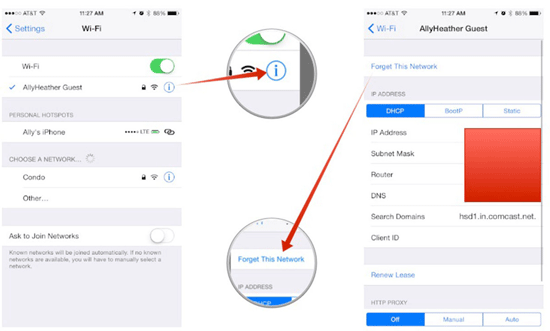
3. Periksa pengaturan firewall Anda. Jika Anda menggunakan firewall keamanan, hubungi keamanan perangkat lunak Anda untuk mendapatkan bantuan.
4. Anda dapat menghubungi produsen router Anda jika Anda menggunakan firewall pada router Anda.
5. Perbarui iOS dan iTunes ke versi terbaru.
- Untuk memeriksa apakah versi iOS sudah versi terbaru atau belum, Anda dapat masuk ke Pengaturan > Umum > Pembaruan Perangkat Lunak.
- Untuk mengecek update iTunes, Anda bisa langsung masuk ke Mac App Store. Jika Anda memilikinya untuk iTunes, pastikan Anda memperbaruinya.
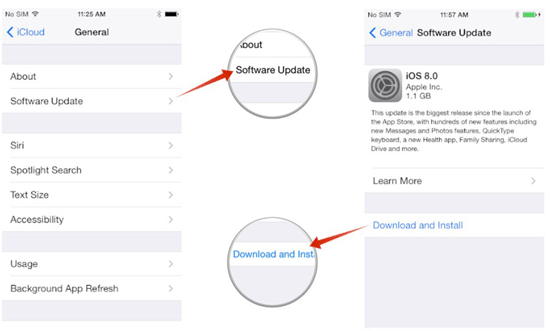
6. Setelah mencoba semua perbaikan, sinkronisasi iTunes Wifi masih tidak berfungsi, Anda mungkin perlu mengatur ulang pengaturan jaringan pada perangkat Anda.
Kesimpulannya, sinkronisasi nirkabel telah membuat seluruh proses ini jauh lebih nyaman dan cepat, tidak seperti metode sebelumnya yang tidak sah dan membosankan. Proses sinkronisasi sering kali akan berjalan dengan mudah, dan jika tidak, Anda sebaiknya mengikuti langkah-langkah di atas. Dan jika Anda ingin benar-benar terbebas dari masalah sinkronisasi wifi iTunes, Anda sebenarnya dapat mencoba perangkat lunak Coolmuster iOS Assistant ini untuk mentransfer file dengan lancar antara iPhone/iPad/iPod dan komputer tanpa kerumitan!
Artikel Terkait: